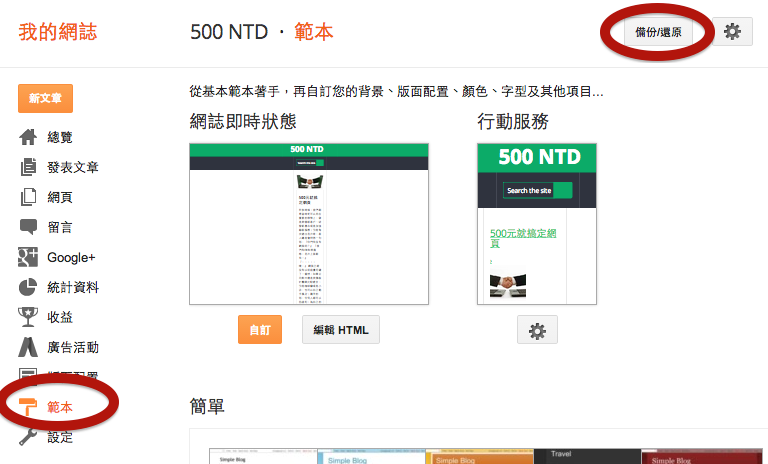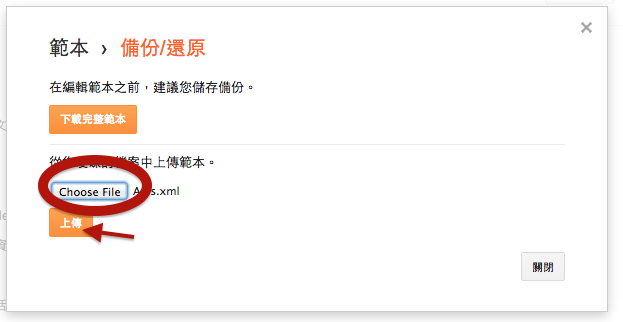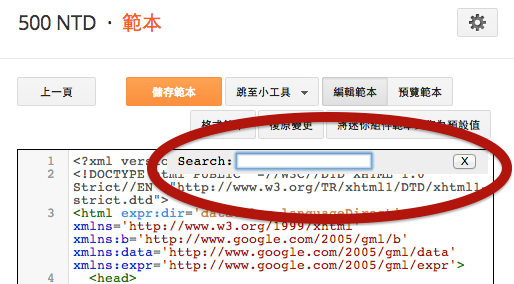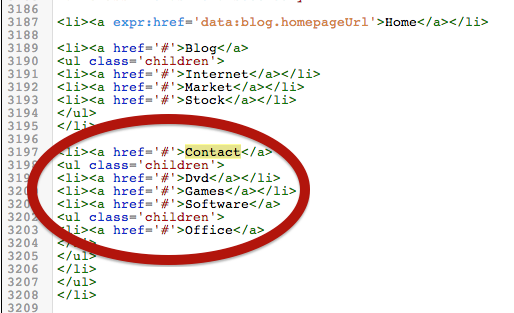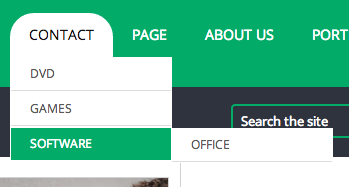編輯下拉式選單
如果想了解 基本 Blogger 要如何使用,請參照 Google Blogger 說明。
步驟 1 上傳樣板
先上傳 Blooger 樣板範本的 .xml 檔案。
步驟 2 編輯範本HTML
我們只需要找出下拉式選單,然後填入連結,和文字。
在編輯範本HTML中,先開起搜尋 CTRL+F。
以 Contact 為例:
<li><a href=’#’>Contact</a>
<ul class=’children’>
<li><a href=’#’>Dvd</a></li>
<li><a href=’#’>Games</a></li>
<li><a href=’#’>Software</a></li>
</ul>
</li>
基本HTML 結構: <xxx> 內容 </xxx> ,有點像左右括弧一樣。
<ul class=‘children’>和</ul>中間就是子選單的內容。
<a href=’#‘>Contact</a>
#:就是要放連結的地方連結。
所以改好連結和文字就如:
<li><a href=’#’>課程</a>
<ul class=’children’>
<li><a href=’http://www.500ntd.com/search/label/%E5%9F%BA%E6%9C%AC%E8%AA%B2%E7%A8%8B‘>基本</a></li>
<li><a href=’http://www.500ntd.com/search/label/%E9%80%B2%E9%9A%8E%E8%AA%B2%E7%A8%8B‘>進階</a></li>
<li><a href=’http://www.500ntd.com/search/label/%E5%B0%8F%E6%92%87%E6%AD%A5‘>小撇步</a></li>
</ul>
</li>
綠色斜線部分是連結;藍粗體是選單的文字。
如果不需要這麼多選項,刪除就OK了!